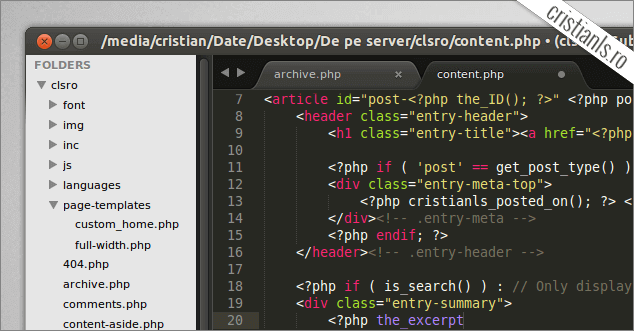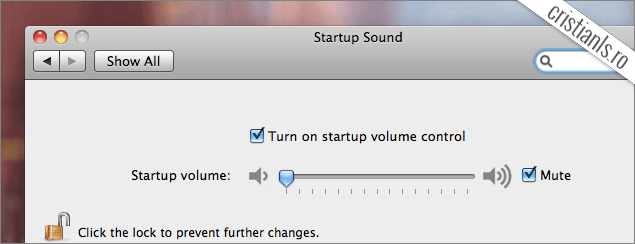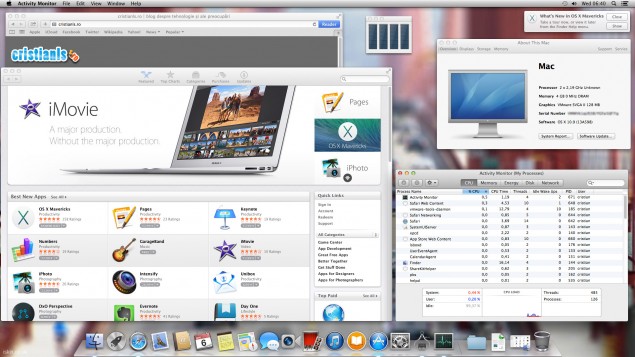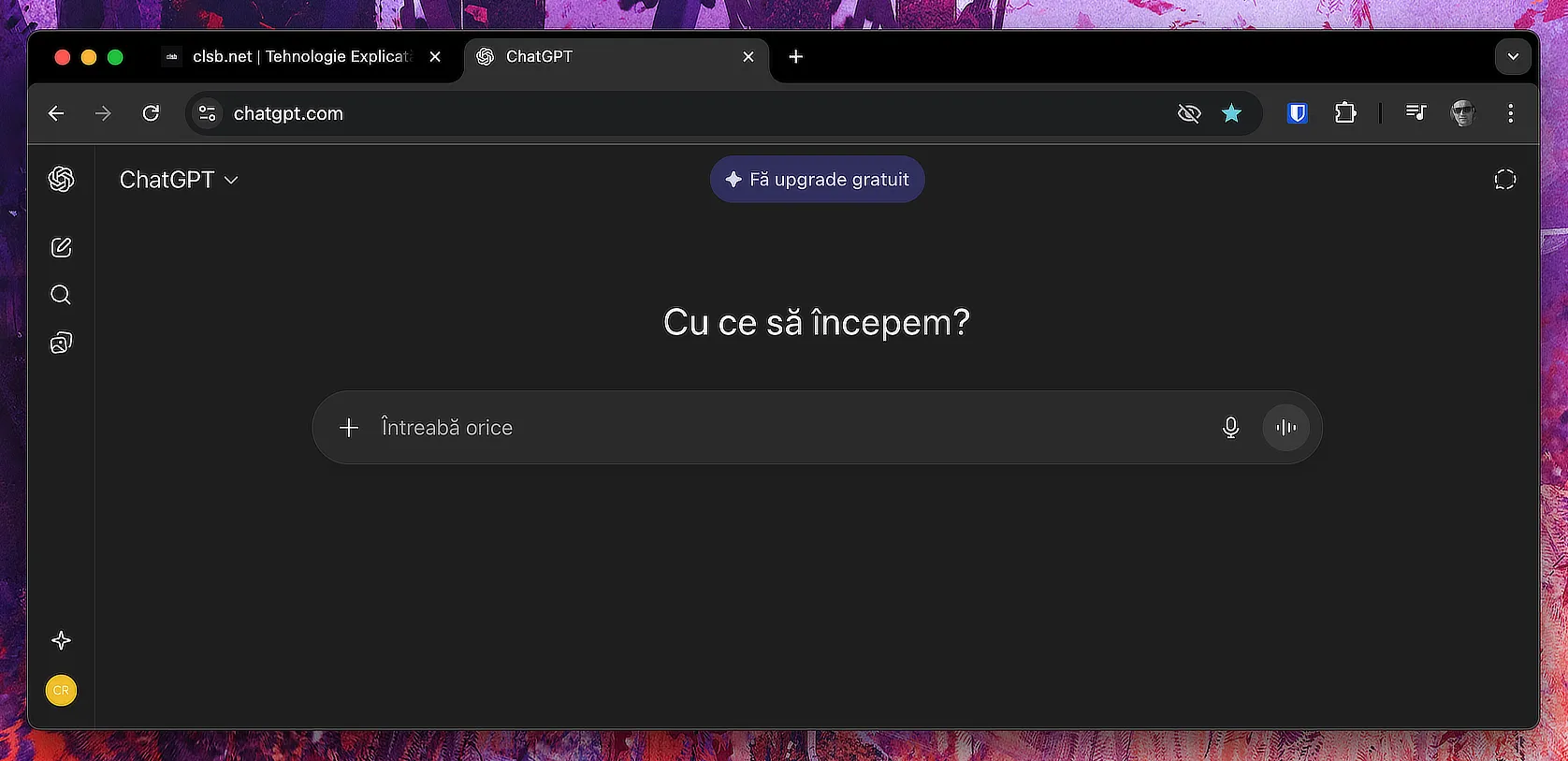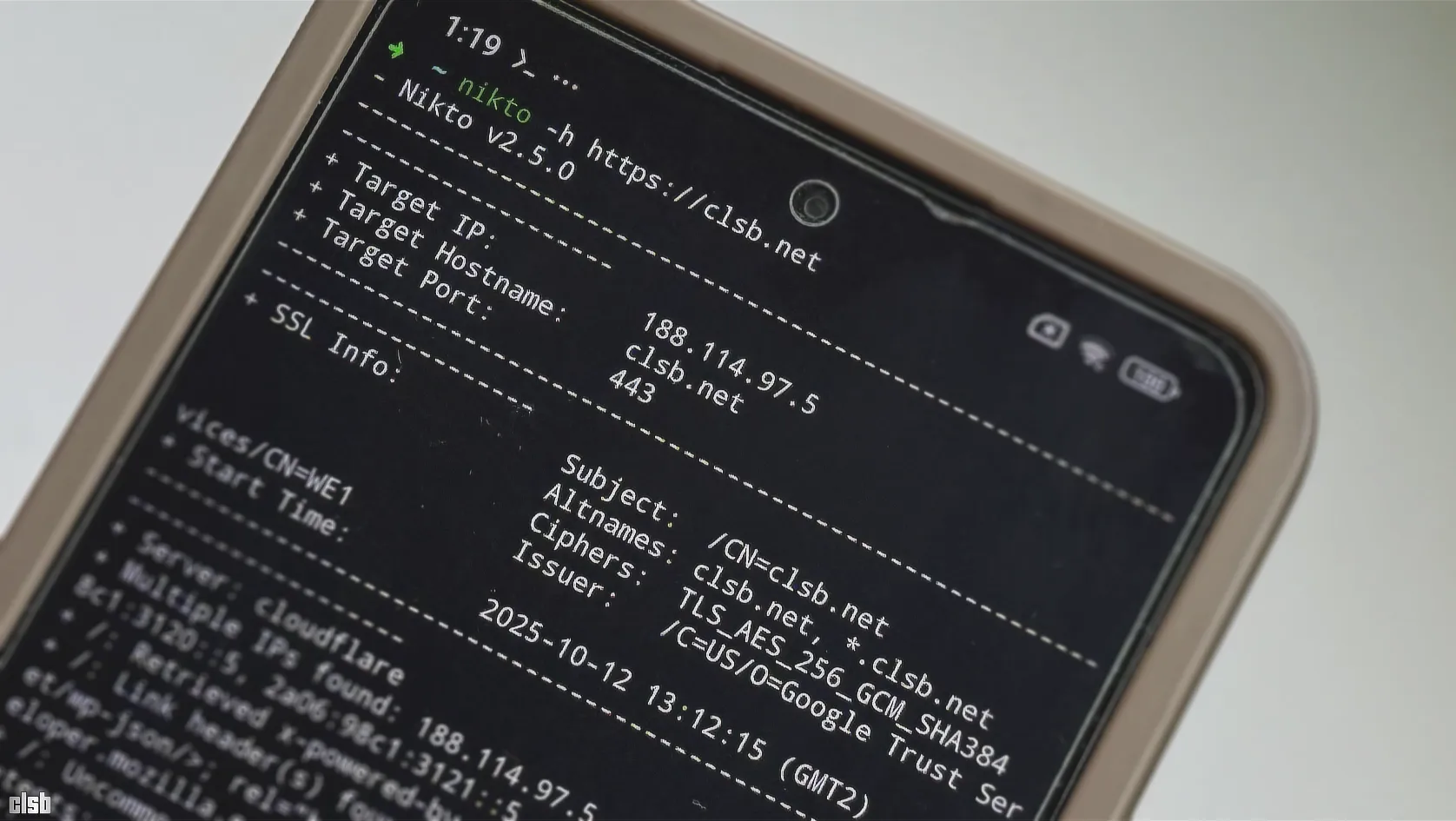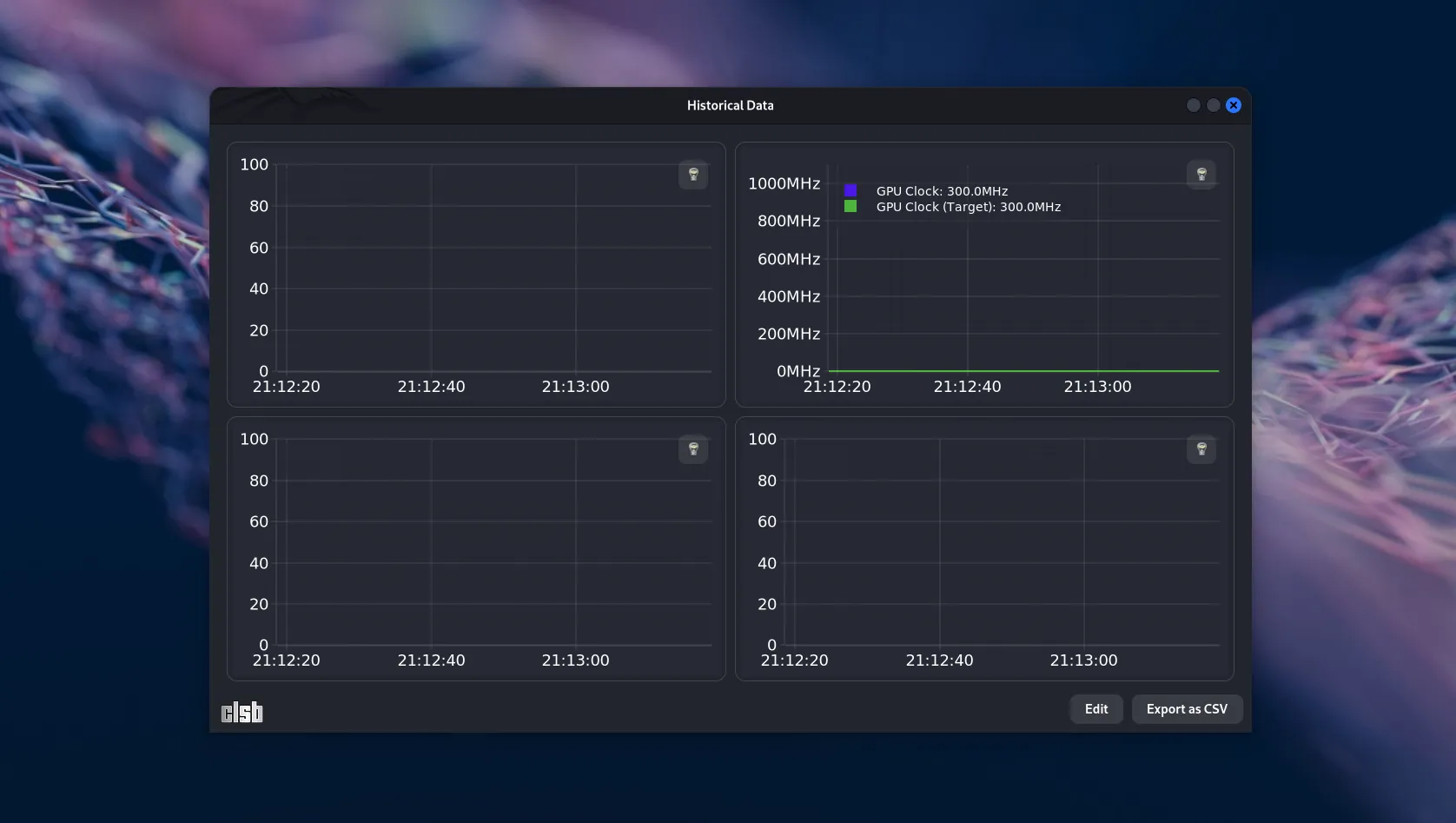Hackintosh cu OS X 10.9 Mavericks: Lista componentelor
După cum v-am promis în articolul anterior, voi publica în continuare lista componentelor utilizate la asamblarea Hackintosh-ului. „Rețeta” e una proprie, bazată pe informații obținute din diverse forumuri care tratează acest subiect, pe disponibilitatea în România a componentelor și evident, pe buget. La momentul alegerii componentelor nu eram sigur că voi obține rezultatul dorit, respectiv crearea unui sistem pe care să ruleze fără probleme OS X 10.9 Mavericks și prin urmare, le-am ales astfel încât să fie compatibile și cu Linux și Windows 7, 8 și 8.1 de 64 de biți.
Componentele sunt cele din fotografia de mai sus, iar lista lor, cu link-ul aferent spre eMag, o găsiți în paragraful următor. După cum veți observa, n-am comandat nici un Hard Disk ori SSD și ar fi fost inutil să fac asta având în vedere că dispuneam deja de unul. În plus, placa grafică Gigabyte GeForce 210 am cumpărat-o deoarece monitorul meu nu dispune de conexiuni HDMI sau DVI, ci doar de VGA, motiv pentru care a trebuit să comand o grafică aparte, care să dispună de un conector DVI-I (placa de bază dispune de unul DVD-D) singurul care poate fi utilizat cu adaptor DVI-VGA. Ideea e că, dacă dispuneți de un monitor cu HDMI sau DVI, nu aveți nevoie de placa grafica. Cea integrată, respectiv HD 4600 e foarte bună (este cea prezentă în Mac Mini-urile și iMac-urile originale) iar cu banii economisiți în acest fel puteți achiziționa liniștiți un SSHD fără a depăși bugetul de 1700 de lei.
Continuă să citești …